Naudodami iPhone galite dalytis nuotraukomis tarp draugų, šeimos narių ir kolegų vos keliais bakstelėjimais – nereikia trečiosios šalies programinės įrangos. Tačiau dalintis keliomis nuotraukomis labai skiriasi nuo bendrinimo daug nuotraukų vienu metu ir jūs gali nerimauti dėl to, tarkime, jei perkeliate nuotraukas iš seno iPhone į naują (pvz. an iPhone 14 arba iPhone 14 Pro). Laimei, tai galima padaryti, ir tai vis dar gana lengva padaryti.
Turinys
- Perkelkite nuotraukas iš vieno „iPhone“ į kitą naudodami „AirDrop“.
- Nuotraukų perkėlimas iš seno iPhone į naują per iCloud
- Nuotraukų perkėlimas naudojant „MacOS“ ieškiklį
- Nuotraukų perkėlimas per iTunes
Rekomenduojami vaizdo įrašai
Lengva
5 minutės
Du iPhone
Šiame vadove parodysime, kaip perkelti nuotraukas iš savo iPhone į kitą iPhone arba iš senojo iPhone į naują. Procesas yra beveik identiškas nuo iOS 14 iki naujausio iOS 16, todėl jis turėtų apimti beveik kiekvieną šiandien aktyvų iPhone. Jis taip pat veikia dalijantis nuotraukomis su netoliese esančiais asmenimis
iPad, jei norite gražaus didelio ekrano, kad galėtumėte peržiūrėti nuotraukas.
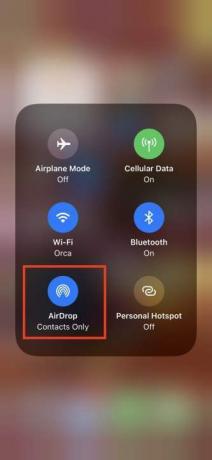

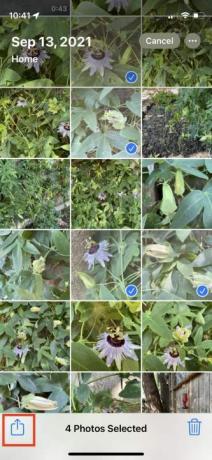


Perkelkite nuotraukas iš vieno „iPhone“ į kitą naudodami „AirDrop“.
Apple „AirDrop“. yra elegantiškas ir patogus būdas siųsti arba gauti nuotraukas iš netoliese esančių žmonių, juo itin paprasta naudotis. Prisijunkite prie Valdymo centras braukdami aukštyn iš ekrano apačios („iPhone“ su TouchID, pvz iPhone SE) arba žemyn nuo dešiniojo ragelio kampo (skirta iPhone X arba vėliau).
1 žingsnis: Įgalinti Bevielis internetas ir Bluetooth abiejuose telefonuose ir išjungti Asmeninis viešosios interneto prieigos taškas. Pasirinkite arba bakstelėkite ir palaikykite Tinklo plokštė (viršuje kairėje) esančiame Valdymo centras kol išsiplės, tada bakstelėkite AirDrop valdymas įgalinti, jei dar nėra.
2 žingsnis: Pasirinkite Tik kontaktai arba Visi.
Susijęs
- „iPhone“ aukcione parduotas už beprotišką sumą
- Supyksiu, jei „iPhone 15 Pro“ negaus šios funkcijos
- Kaip atsikratyti kieno nors kito Apple ID savo iPhone
3 veiksmas: Paleiskite programą Nuotraukos, pasirinkite norimas nuotraukas ir bakstelėkite Dalintis piktogramą.
4 veiksmas: Pamatysite „AirDrop“. piktogramą kaip vieną iš kelių bendrinimo parinkčių. Pasirinkite jį.
5 veiksmas: Gautoje srityje rodomi „iPhone“, kiti įrenginiai arba netoliese esantys žmonės, kuriuose įjungtas „AirDrop“. Raskite to asmens telefoną arba kontaktinį ID ir pasirinkite jį. Pasirodo atsisiuntimo iššokantis langas.
6 veiksmas: To asmens gali būti paprašyta priimti arba atmesti atsisiuntimą. Bakstelėkite Priimtiir nuotrauka pridedama prie jų nuotraukų programos.


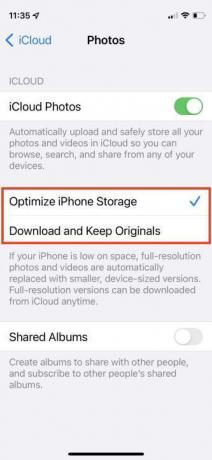
Nuotraukų perkėlimas iš seno iPhone į naują per iCloud
Tarkime, kad turite naują „iPhone“ ir norite perkelti dabartinę nuotraukų kolekciją į naująjį telefoną. Vienas iš būdų yra sukurkite atsarginę „iPhone“ atsarginę kopiją, tada atkurkite atsarginę kopiją naujo telefono sąrankos metu. Yra keletas būdų, kaip tai padaryti, tačiau lengviausias yra su Apple iCloud.
Naudojant iCloud nuotraukų perkėlimas belaidžiu būdu yra pats patikimiausias būdas. Nemokamai gausite tik 5 GB saugyklos vietos, todėl gali tekti nusipirkti papildomos saugyklos vietos, jei turite daug nuotraukų. Atminkite, kad jei telefone turite daugiau nei 5 GB nuotraukų, vis tiek galbūt norėsite iškrauti visą tą masę, nebent jums jų reikia dėl profesinių priežasčių.
1 žingsnis: Paleisti Nustatymai ir viršuje pasirinkite savo vardą.
2 žingsnis: Bakstelėkite iCloud > Nuotraukos ir įsitikinkite Sinchronizuoti šį iPhone yra įjungtas.
3 veiksmas: Prisijunkite naudodami tą patį Apple ID savo naujajame iPhone ir pakartokite procesą: Nustatymai > [Tavo vardas] > iCloud > Nuotraukos, ir įjunkite Sinchronizuoti šį iPhone.
4 veiksmas: Pasirinkite Optimizuokite „iPhone“ saugyklą arba Atsisiųskite ir išsaugokite originalus. Pirmasis variantas taupo vietą saugykloje.

Nuotraukų perkėlimas naudojant „MacOS“ ieškiklį
Galite perkelti visas nuotraukas ir kitus duomenis naudodami paprastą atsarginės kopijos atkūrimą. Jei turite Mac kompiuterį su macOS Catalina arba naujesnė, iki pat naujausios macOS Ventura, galite bendrinti nuotraukas iš seno telefono į „Mac“, tada įkelti jas į telefoną naudodami „Mac“ kompiuterio programėlę „Finder“.
1 žingsnis: Prijunkite seną „iPhone“ prie „Mac“ arba „MacBook“ per jo laidą.
2 žingsnis: Atidarykite Finder dukart spustelėdami Kietasis diskas piktogramą ir kairiajame meniu pasirinkite savo įrenginį Vietos. Jūsų gali būti paprašyta pasitikėti nauju įrenginiu tiek „Mac“, tiek naujajame „iPhone“. Galite pasitikėti abiem.
3 veiksmas: Pagal Atsarginės kopijos, pasirinkti Sukurkite visų „iPhone“ duomenų atsarginę kopiją šiame „Mac“. ir tada pasirinkite Atgal dabar.
4 veiksmas: Baigę atjunkite senąjį „iPhone“ ir prijunkite naująjį „iPhone“. Tada pasirinkite Atstatyti atsarginę kopiją.
Nuotraukų perkėlimas per iTunes
Apple panaikino iTunes 2019 m su macOS Catalina. Jei naudojate „MacOS 10.14“ („Mojave“) ar senesnę versiją arba naudojate „Windows“ kompiuterį, nuotraukoms perkelti galite naudoti „iTunes“. Prieš atlikdami toliau nurodytus veiksmus įsitikinkite, kad įdiegėte naujausią iTunes versiją.
1 žingsnis: Prijunkite seną „iPhone“ prie kompiuterio ir paleiskite „iTunes“.
2 žingsnis: „iTunes“ pasirinkite savo „iPhone“ ir spustelėkite Santrauka kairiajame skydelyje.
3 veiksmas: Spustelėkite Šis kompiuteris pagal Atsarginės kopijos dešinėje srityje, tada spustelėkite Atgal dabar.
4 veiksmas: Įjunkite naująjį „iPhone“ ir „iOS“ sąrankos asistentas suteiks jums galimybę tai padaryti Atkurti iš iTunes atsarginės kopijos.
5 veiksmas: Prijunkite naują telefoną prie kompiuterio ir atidarykite iTunes.
6 veiksmas: „iTunes“ pasirinkite naują „iPhone“ ir spustelėkite Santrauka kairiojoje srityje, tada spustelėkite Atkurti iPhone dešinėje srityje. Spustelėkite Sutinku. Kai procesas baigsis, visos jūsų nuotraukos bus jūsų naujajame „iPhone“.
Redaktorių rekomendacijos
- Geriausi telefonų pasiūlymai į mokyklą: įsigykite naują „iPhone“ už mažiau nei 150 USD
- Geriausios 2023 m. pažinčių programos: 23 mūsų mėgstamiausios
- Kiek kainuoja „Apple Music“ ir kaip ją gauti nemokamai?
- Kaip dabar atsisiųsti iOS 17 beta versiją į savo iPhone
- Šis sulankstomas telefonas yra lengvesnis nei iPhone 14 Pro Max
Atnaujinkite savo gyvenimo būdąSkaitmeninės tendencijos padeda skaitytojams stebėti sparčiai besivystantį technologijų pasaulį – pateikiamos visos naujausios naujienos, smagios produktų apžvalgos, įžvalgūs vedamieji leidiniai ir unikalūs žvilgsniai.




